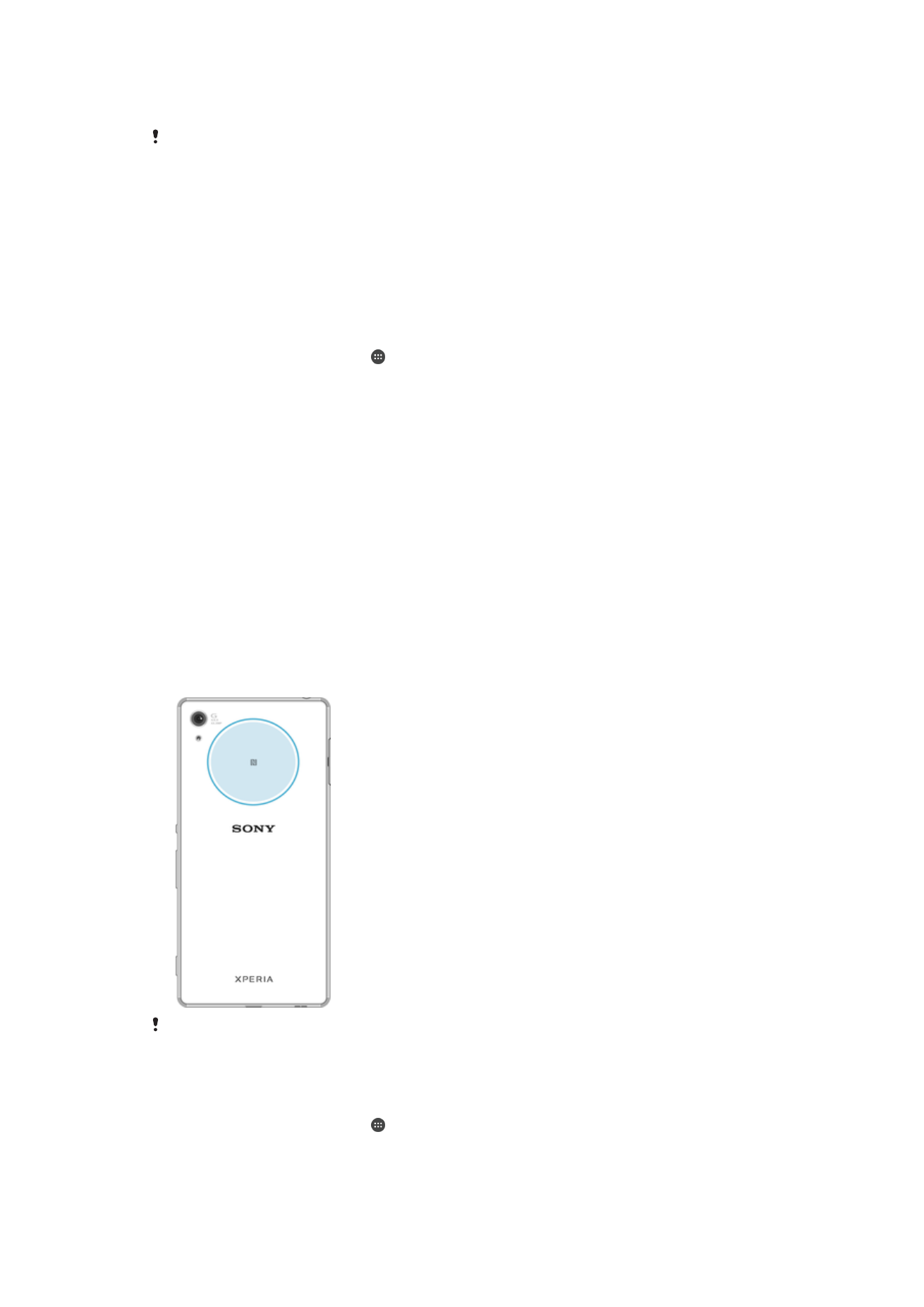
NFC
Gunakan Komunikasi Medan Dekat (Near Field Communications - NFC) untuk berkongsi
data dengan peranti lain seperti video, foto, alamat halaman web, fail muzik atau
kenalan. Anda juga boleh menggunakan NFC untuk mengimbas teg yang memberikan
anda maklumat lanjut mengenai produk atau perkhidmatan serta teg yang mengaktifkan
fungsi tertentu pada peranti anda.
NFC ialah teknologi wayarles dengan julat maksimum satu sentimeter, jadi, peranti yang
berkongsi data mesti dirapatkan. Sebelum anda boleh menggunakan NFC, anda mesti
menghidupkan fungsi NFC terlebih dahulu dan skrin peranti anda hendaklah aktif.
Kawasan pengesanan NFC terletak di belakang peranti. Pegang peranti anda rapat
dengan peranti lain atau pembaca NFC supaya kawasan pengesanan NFC saling
bersentuhan.
NFC mungkin tidak tersedia di semua negara atau rantau. Menggunakan aplikasi tertentu,
sesetengah fungsi NFC boleh didayakan walaupun semasa peranti dimatikan. Sila ambil
perhatian bahawa tidak semua peranti menyokong ciri ini.
Untuk mendayakan atau menyahdayakan fungsi NFC
1
Dari
Skrin utama anda, ketik .
2
Cari dan ketik
Tetapan > Lagi.
3
Ketik penggelangsar
NFC.
131
Ini ialah versi Internet penerbitan ini. © Cetak hanya untuk kegunaan peribadi.
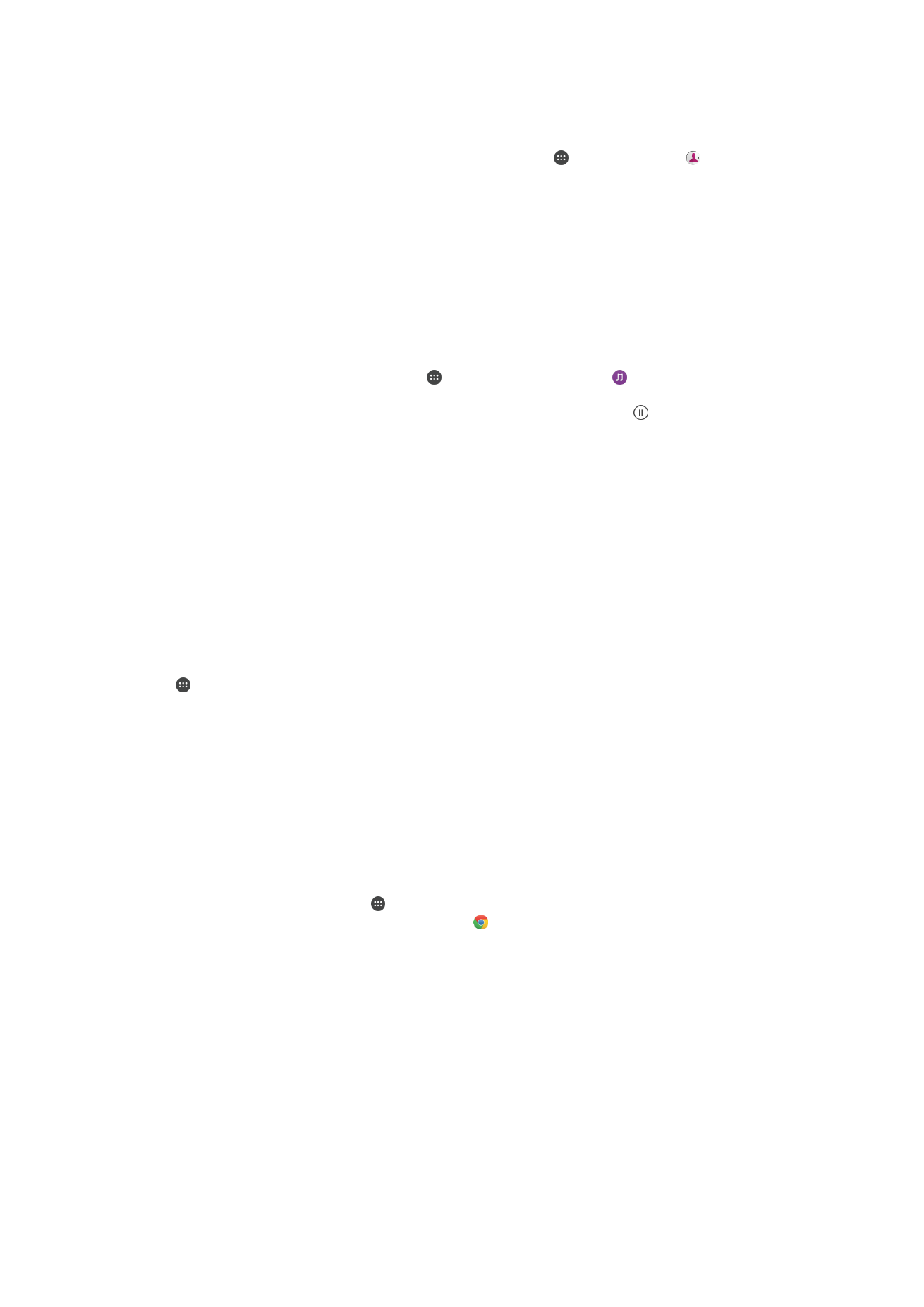
Untuk berkongsi kenalan dengan peranti lain menggunakan NFC
1
Pastikan bahawa kedua-dua peranti telah menghidupkan fungsi NFC dan kedua-
dua skrin aktif dan tidak dikunci.
2
Untuk melihat kenalan, pergi ke
Skrin utama anda, ketik , kemudian ketik .
3
Ketik kenalan yang anda ingin kongsikan.
4
Pegang peranti anda dan peranti penerima dekat antara satu sama lain supaya
kawasan pengesanan NFC bagi setiap peranti yang bersentuhan. Apabila peranti
bersambung, imej kecil kenalan dipaparkan.
5
Ketik imej kecil untuk memulakan pemindahan.
6
Apabila pemindahan selesai, maklumat kenalan disimpan pada skrin peranti
penerima dan juga dipaparkan pada skrinnya.
Untuk berkongsi fail muzik dengan peranti lain menggunakan NFC
1
Pastikan bahawa kedua-dua peranti anda dan peranti penerima telah
menghidupkan fungsi NFC dan kedua-dua skrin aktif dan tidak dikunci.
2
Untuk membuka aplikasi Muzik, ketik , kemudian cari dan ketik .
3
Pilih kategori muzik dan semak imbas ke trek yang anda mahu kongsi.
4
Ketik trek untuk memainkannya. Kemudiannya anda boleh mengetik untuk
menjedakan trek. Pemindahan berfungsi sama ada trek dimainkan ataupun dijeda.
5
Pastikan trek dipaparkan pada skrin penuh.
6
Pegang peranti anda dan peranti penerima dekat antara satu sama lain supaya
kawasan pengesanan NFC bagi setiap peranti yang bersentuhan. Apabila peranti
bersambung, imej kecil trek muncul.
7
Ketik imej kecil untuk memulakan pemindahan.
8
Apabila pemindahan selesai, fail muzik disimpan pada skrin peranti penerima.
9
Untuk memaparkan fail muzik, ketik dua kali bar status untuk membuka panel
Pemberitahuan dan kemudian, ketik
Pancar selesai.
Untuk berkongsi foto atau video dengan peranti lain menggunakan NFC
1
Pastikan bahawa kedua-dua peranti telah menghidupkan fungsi NFC dan kedua-
dua skrin aktif dan tidak dikunci.
2
Untuk melihat foto dan video pada peranti anda, pergi ke
Skrin utama anda, ketik
, kemudian cari dan ketik
Album .
3
Ketik foto atau video yang ingin anda kongsikan.
4
Pegang peranti anda dan peranti penerima dekat antara satu sama lain supaya
kawasan pengesanan NFC bagi setiap peranti yang bersentuhan. Apabila peranti
menyambung, imej kecil foto atau video kelihatan.
5
Ketik imej kecil untuk memulakan pemindahan.
6
Apabila pemindahan selesai, foto atau video disimpan pada skrin peranti
penerima.
Untuk berkongsi alamat web dengan peranti lain menggunakan NFC
1
Pastikan bahawa kedua-dua peranti telah menghidupkan fungsi NFC dan kedua-
dua skrin aktif dan tidak dikunci.
2
Dari
Skrin utama anda, ketik .
3
Untuk membuka pelayar web, cari dan ketik .
4
Muatkan laman web yang anda mahu kongsikan.
5
Pegang peranti anda dan peranti penerima dekat antara satu sama lain supaya
kawasan pengesanan NFC bagi setiap peranti yang bersentuhan. Apabila peranti
bersambung, imej kecil halaman web dipaparkan.
6
Ketik imej kecil untuk memulakan pemindahan.
7
Apabila pemindahan selesai, laman web dipaparkan pada skrin peranti penerima.
Mengimbas tag NFC
Peranti anda boleh mengimbas pelbagai jenis tag NFC untuk menerima maklumat
tambahan, seperti alamat web. Sebagai contoh, ia boleh mengimbas tag dibenam pada
poster, pada iklan papan iklan atau bersebelahan produk dalam kedai runcit.
132
Ini ialah versi Internet penerbitan ini. © Cetak hanya untuk kegunaan peribadi.
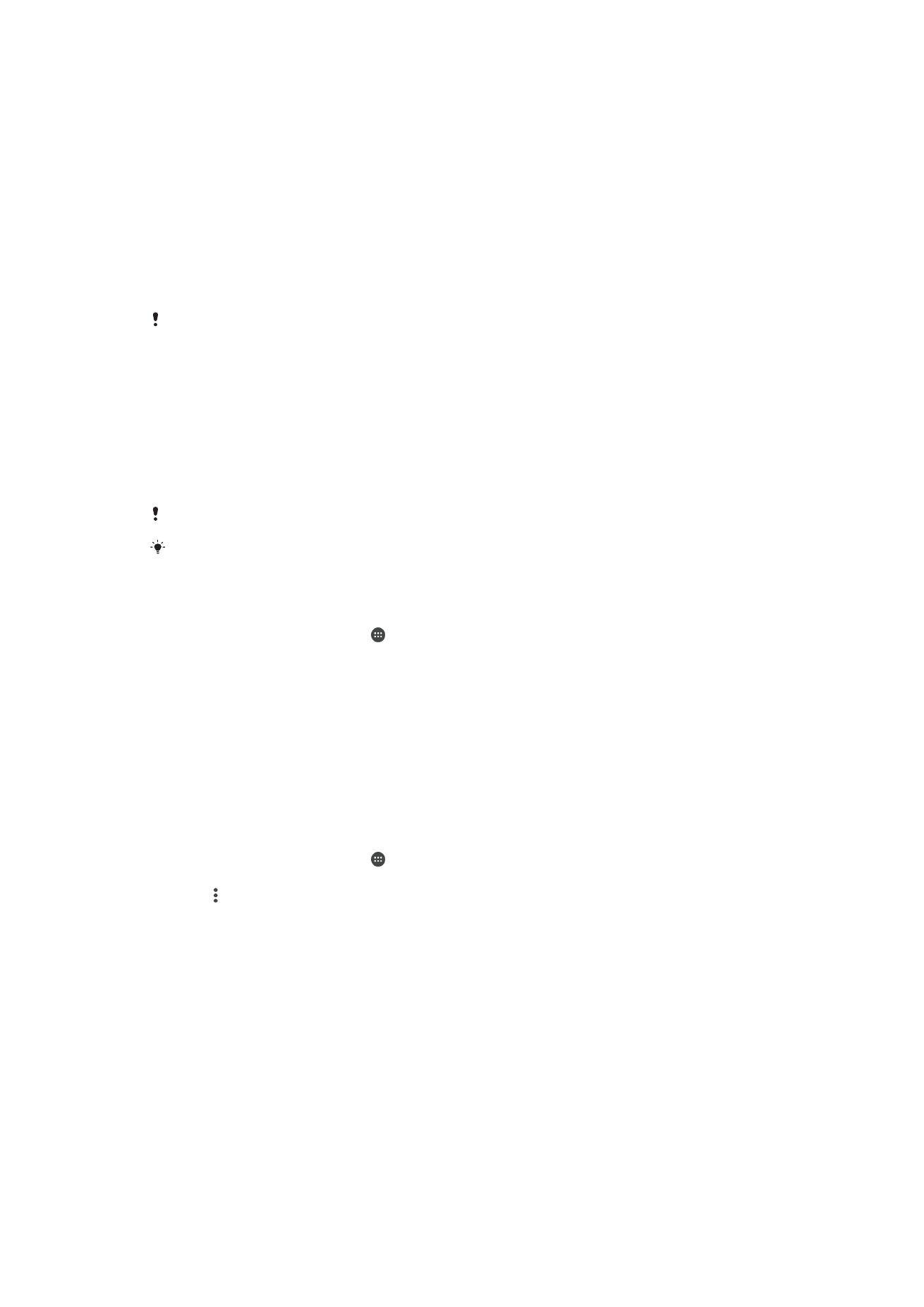
Untuk mengimbas tag NFC
1
Pastikan peranti anda telah menghidupkan fungsi NFC dan skrin aktif dan tidak
dikunci.
2
Letakkan peranti anda pada tag supaya kawasan pengesanan NFC
menyentuhnya. Peranti anda mengimbas tag dan memaparkan kandungan yang
dikumpulkan. Ketik kandungan tag untuk membukanya.
Menyambung ke peranti serasi NFC
Anda boleh menyambungkan peranti anda ke peranti serasi NFC yang lain dikeluarkan
oleh Sony, seperti speaker atau fon kepala. Apabila mewujudkan sambungan jenis ini,
rujuk panduan peranti yang serasi untuk mendapatkan maklumat lanjut.
Anda perlu mengaktifkan Wi-Fi atau Bluetooth® pada kedua-dua peranti untuk sambungan
berfungsi.